
Michael Cain
0
980
102
Sadece bir Mac kullanmanız, bir iPhone kullanmanız gerektiği anlamına gelmez. Mac'inizle bir Android cihaz kullanmak, dosya aktarmanız, Android bildirimlerini senkronize etmeniz veya Android Debug Köprüsü'nü (ADB) kullanarak Android sistemine erişmeniz gerekip gerekmediği kadar kolaydır..
Android cihazınızda ekranı yakalamak veya kaydetmek zor buluyor musunuz? Bugün Mac'inizde AndroidTool uygulamasını kullanarak ekran görüntüsü almanın veya Android ekranınızın videosunu kaydetmenin ücretsiz ve kolay bir yolunu göstereceğiz..
AndroidTool'u İndirin ve Yükleyin
AndroidTool'u Mac'inize indirin. Uygulamayı çıkarmak için ZIP dosyasına çift tıklayın. Sonra APP dosyasını Uygulamalar kurulacak klasör.
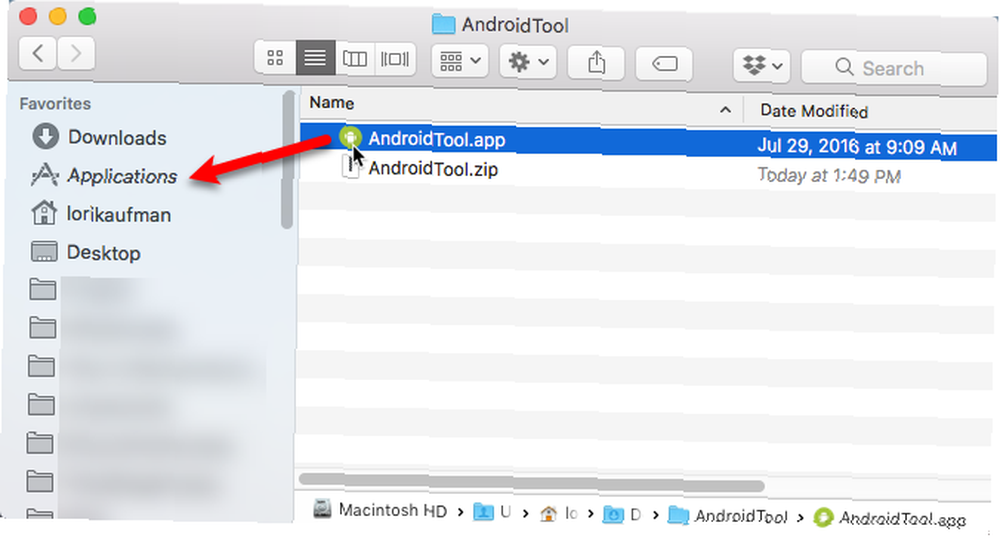
Android Cihazınızda USB Hata Ayıklamayı Etkinleştirme
Android cihazınızın Mac'inizle iletişim kurmasına izin vermek için USB hata ayıklamasını etkinleştirmelisiniz.
Android Oreo'da, git Ayarlar> Sistem> Telefon Hakkında (veya Tablet hakkında). Daha eski bir Android sürümünü kullanıyorsanız, Telefon hakkında veya Tablet hakkında doğrudan Ayarlar ekranında olacak.
musluk Yapı numarası Yedi kere. Bu açılır Geliştirici Seçenekleri, hangi ekranın alt kısmında göreceksiniz Telefon hakkında veya Tablet hakkında.
Üzerine dokunun Geliştirici Seçenekleri ve emin olun AÇIK Ekranın üst kısmında Ardından, simgesine dokunun. USB hata ayıklama açmak için kaydırma düğmesini (kaydırma çubuğu maviye döner).
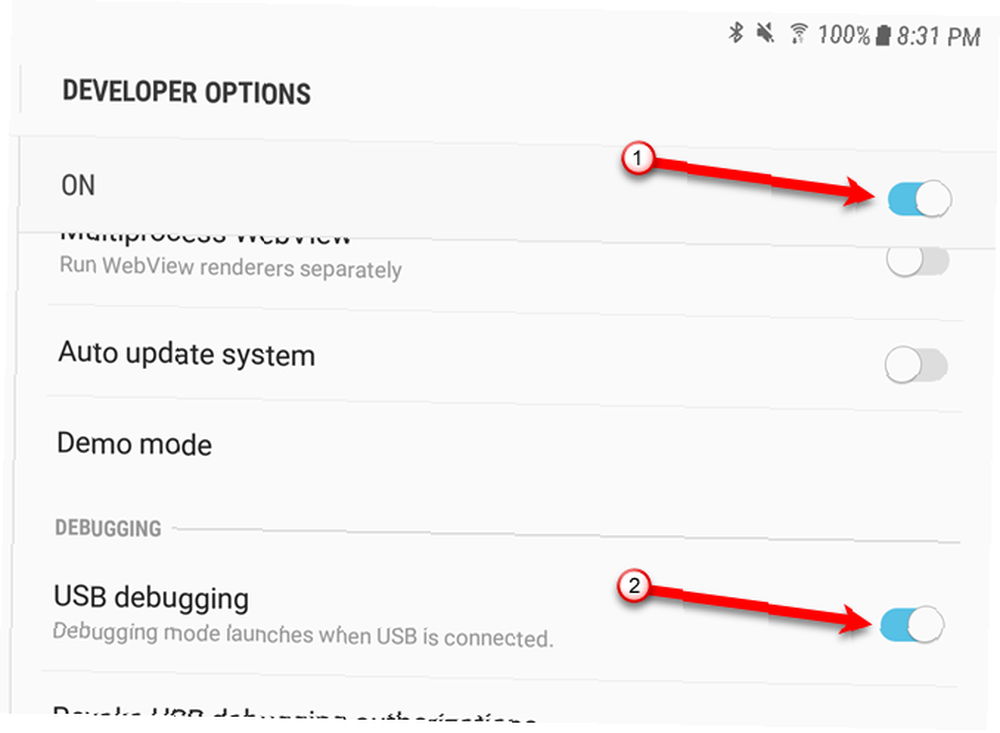
AndroidTool'u Çalıştır
AndroidTool uygulamasını çalıştırın. Aşağıdaki uyarı iletişim kutusunu göreceksiniz. Click Açık.
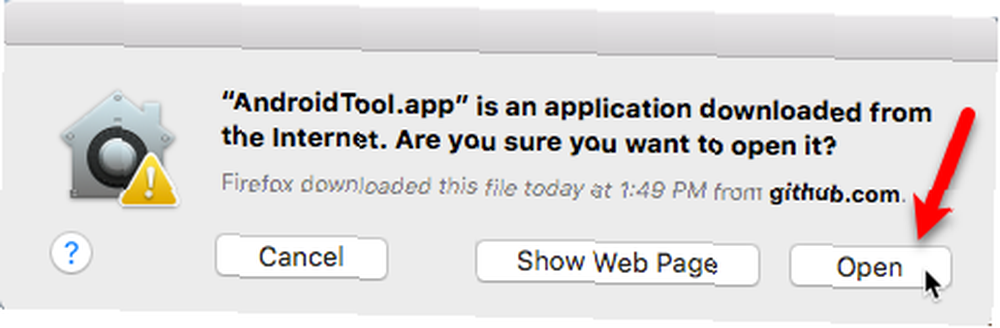
AndroidTool, USB hata ayıklamasını açmanızı ve Android cihazınızı takmanızı söyler. USB hata ayıklamayı zaten etkinleştirdiniz, bu yüzden devam etmediyseniz ve bir USB kablosu taktıysanız.
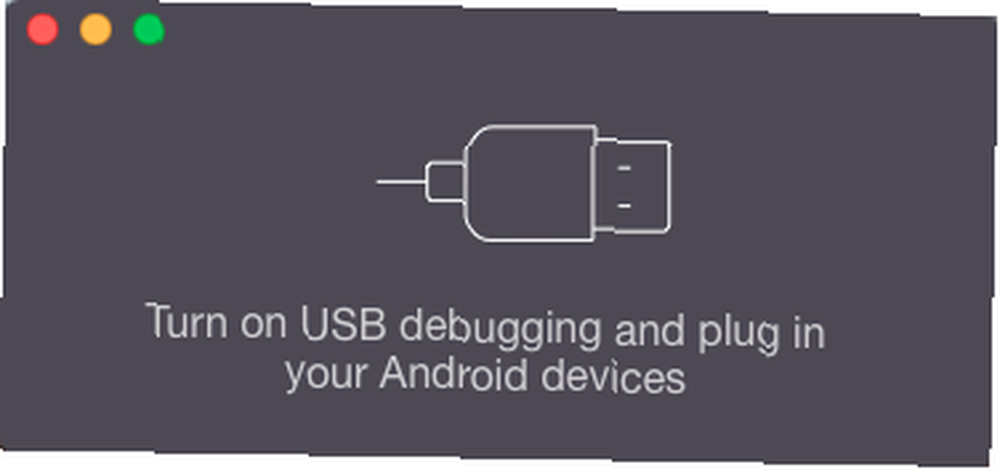
Android Cihazınızı Mac'inize Bağlayın
Android cihazınızda, USB hata ayıklamasına izin ver iletişim kutusu.
Android cihazınızı bu Mac'e sık sık bağlamayı planlıyorsanız, bu iletişim kutusunun görünmesini engelleyebilirsiniz. Bunu yapmak için, simgesine dokunun. Her zaman bu bilgisayardan izin ver seçenek.
Click tamam USB hata ayıklamaya izin vermek ve Mac'inizde AndroidTool ile bağlantı kurmak için.
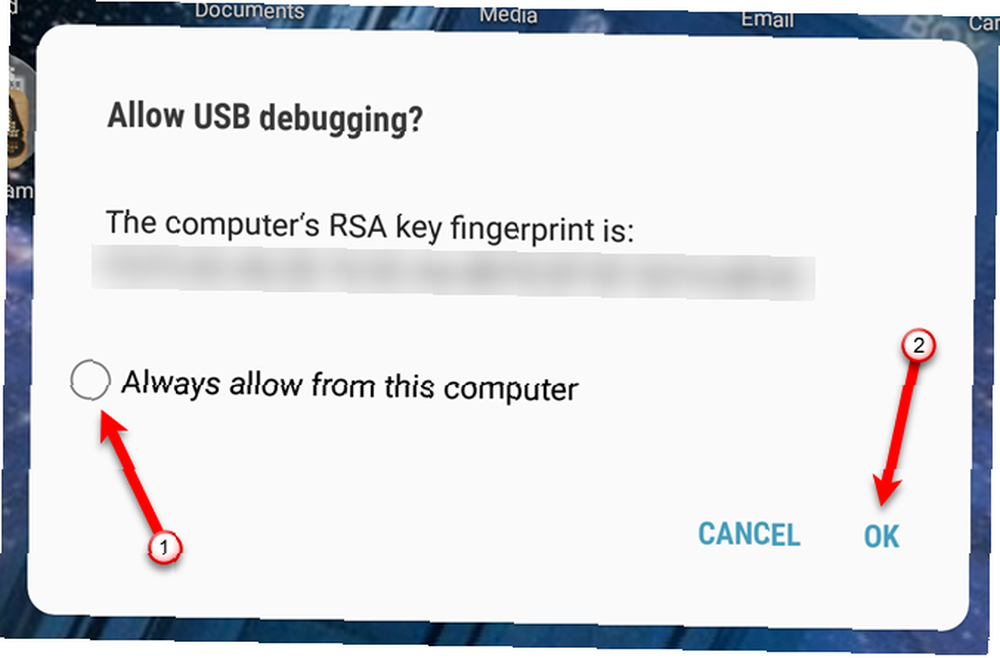
Android cihazınızın ekran görüntüsünü alın
AndroidTool cihazınızı algıladıktan sonra, ana uygulama ekranı, cihazınızın markasını ve model numarasını gösterir. Ekran görüntüsü almak ve cihazınızdan video kaydetmek için düğmeler de göreceksiniz..
Cihazınızdan bir ekran görüntüsü almak için, cihazınıza çekmek istediğinizi ayarlayın. Sonra AndroidTool'daki yeşil kamera düğmesine tıklayın.
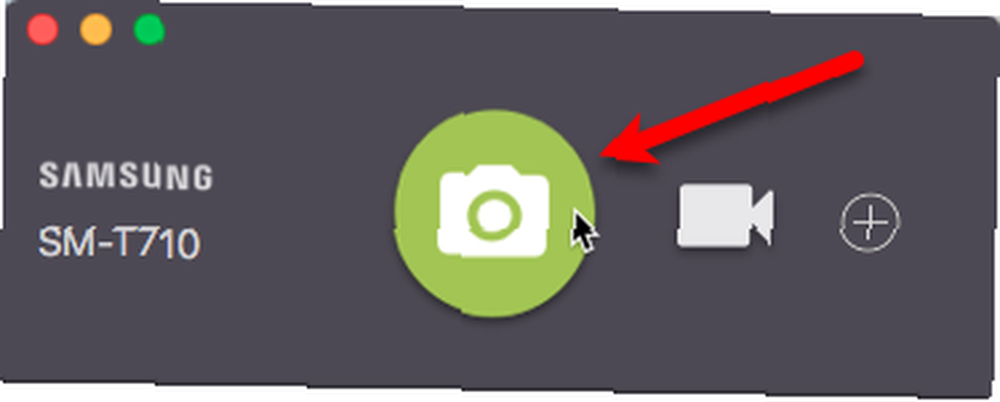
Ekran görüntüsünüz hazır olduğunda Mac'inizin sağ tarafında bir bildirim göreceksiniz. Ekran görüntüsü Önizleme'de veya varsayılan olarak belirlediğiniz resim görüntüleyici uygulamasında açılır..

Varsayılan olarak, AndroidTool masaüstünüzde bir AndroidTool klasörü oluşturur ve tüm ekran görüntülerini ve videoları bu klasöre kaydeder. Bu, görüntü ve video dosyalarını bulmayı kolaylaştırır.
İsterseniz AndroidTool'un ekran görüntülerini kaydettiği yeri değiştirebilirsiniz. Bakın “AndroidTool Tercihlerini Ayarla” daha fazla bilgi için aşağıdaki bölüm.
Android Cihazınıza Ekranı Kaydetme
Cihazınıza bir video kaydetmek için, cihazınızı bir işlem yapmaya hazırlayın. Sonra AndroidTool'daki video kamera simgesine tıklayın..
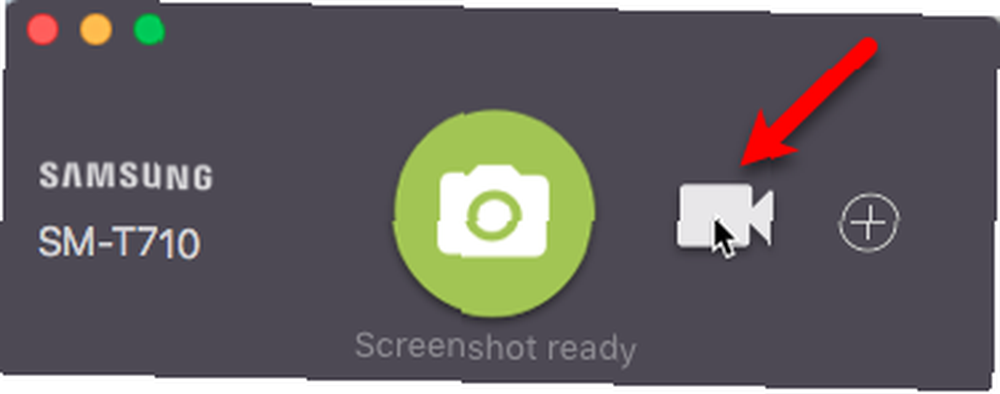
AndroidTool, cihazınıza yaptığınız her şeyi kaydetmeye başlar. Kaydetmek istediğiniz eylemleri gerçekleştirin. İşlemi tamamladığınızda AndroidTool'daki kırmızı durdur düğmesini tıklayın.
Kaydınız hazır olduğunda Mac'inizin sağ tarafında bir bildirim göreceksiniz. Video, Quicktime Player'da veya varsayılan olarak belirlediğiniz medya oynatıcı uygulamasında açılır ve oynatılır. Örneğin, varsayılan medya oynatıcımızı VLC olarak değiştirdik.
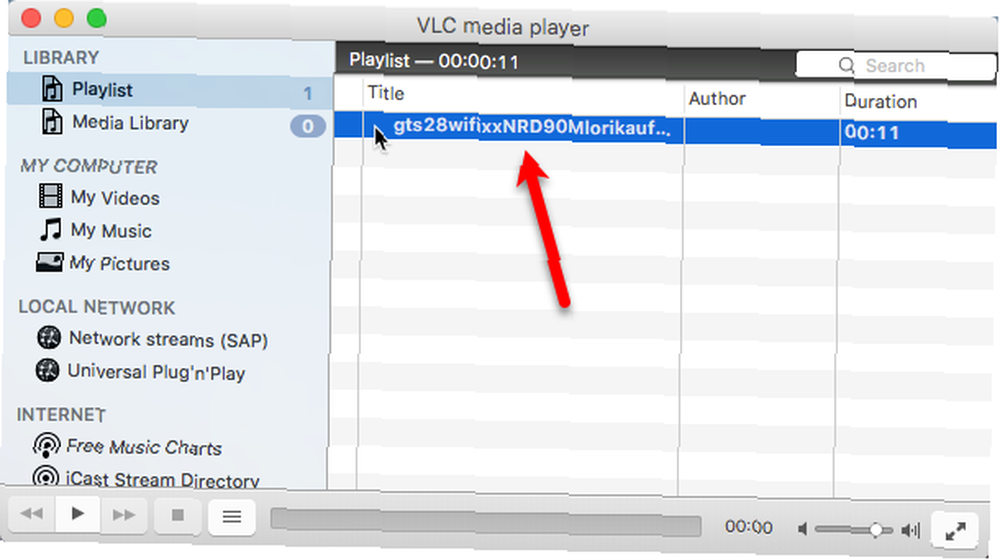
Video AndroidTool klasörüne bir MP4 dosyası olarak kaydedilir. Ayrıca otomatik olarak videonun bir GIF dosyasını oluşturabilir ve AndroidTool'un video dosyalarını kaydettiği yeri değiştirebilirsiniz. Bakın “AndroidTool Tercihlerini Ayarla” daha fazla bilgi için aşağıdaki bölüm.
Videonuzu daha sonra herhangi bir video düzenleyici uygulamasında düzenleyebilirsiniz. Mac için En İyi 8 Bedava Video Editörleri Mac için En İyi 8 Bedava Video Editörleri Bir bütçeyle video düzenlemeniz mi gerekiyor? Bu ücretsiz Mac video düzenleyicileri, temel video düzenleme görevlerini ücretsiz olarak gerçekleştirmenizi sağlar. .
AndroidTool Tercihlerini Ayarla
AndroidTool'da çeşitli ayarları gereksinimlerinize uyacak şekilde değiştirebilirsiniz.
Git AndroidTool> Tercihler. Üzerinde Genel ekran yapabilirsiniz seçmek AndroidTool'un kaydettiği yer Ekran görüntüleri ve Ekran kayıtları. Her ekran görüntüsünün adının, nelerin çekildiğinin bir açıklamasını içermesini istiyorsanız, Dosya adında geçerli Android etkinliğini kullan Kutu.
Her ekran kaydı için bir GIF dosyası oluşturmak için, MP4 dosyasına ek olarak Ayrıca GIF oluştur Kutu.
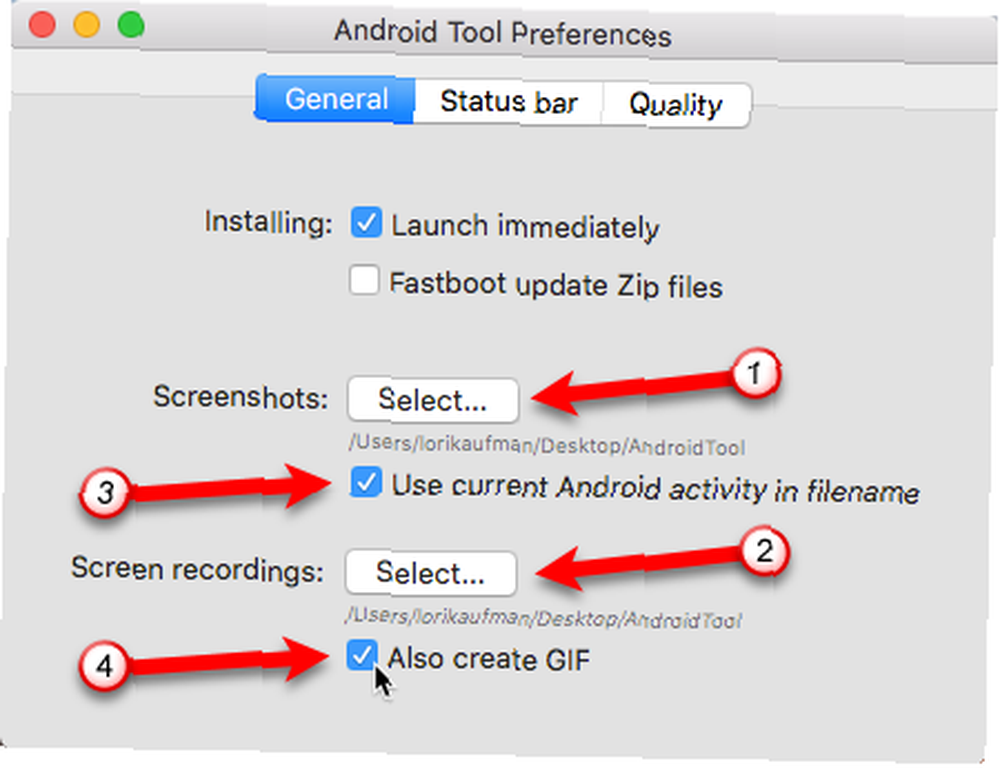
Android 6 Marshmallow ve üstünü çalıştıran Android cihazlarda ekran görüntüsü alırken, her ekran görüntüsünde durum çubuğunda görüntülenenleri özelleştirebilirsiniz.
Click Durum çubuğu iletişim kutusunun en üstünde. Kontrol edin Ekrandaki Android 6.0+ durum çubuğunu değiştirin Kutu. Ardından görüntülemek veya değiştirmek istediğiniz öğelerin kutularını işaretleyin. Örneğin, saati kullanarak telefon saatini belirli bir saate değiştirebilirsiniz. Saati ayarla Kutu. Ve ayarlayabilirsiniz pil seviyesini seçin ve gösterilmesini isteyip istemediğinizi seçin Doldurma ya da değil.
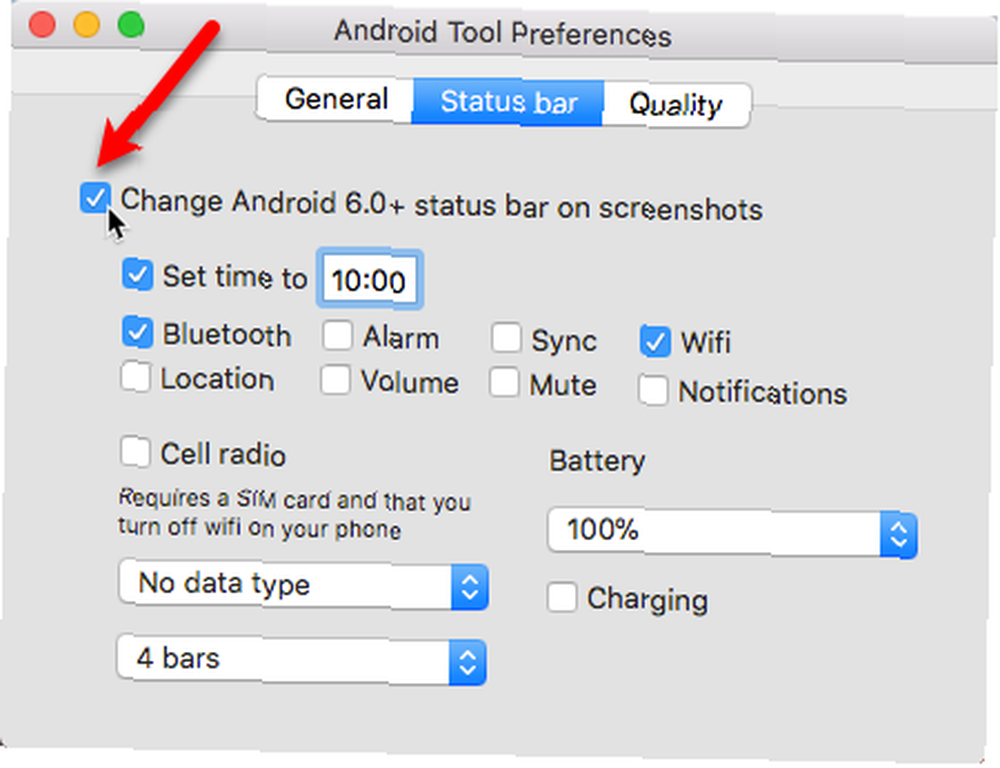
Video kayıtlarınızın kalitesini değiştirmek için, Kalite. Değiştir Bit hızı ve ölçek her sürgüyü sağa veya sola sürükleyerek.
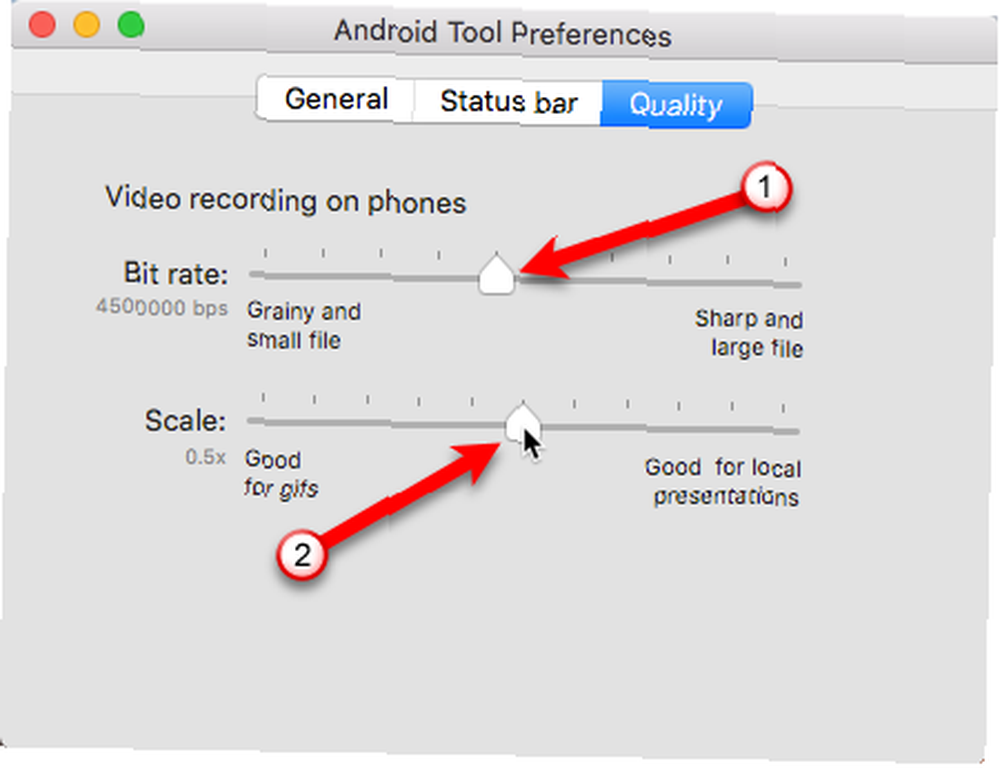
Mac’te Android Ekranınızı Kaydetmek Kolay
Ekranı bir Android cihaza kaydetmek, doğrudan cihaza yapmasanız bile bir iPhone veya iPad cihazına kaydetmek kadar kolaydır. Daha az kesilen daha temiz bir video sağlar.
İPhone'dan Android'e geçmeyi düşünüyorsanız iPhone'dan Android'e mi geçiyorsunuz? İşte iPhone'unuzdan Android'e Geçtiğiniz Tüm Öğeler Nasıl Taşınır? İşte Nasıl Tüm Öğelerinizi Taşıyın Bir iPhone'dan Android telefona geçmeye hazır mısınız? İhtiyacınız olan tek rehber burada. , ama Mac'inizden vazgeçmek istemeyin, devam edin ve geçin. Android cihazınızı Mac'inizden yönetmek düşündüğünüz kadar zor değil.











